'>

Če imate geslo za brezžično omrežje in želite povežite WiFi v računalniku z operacijskim sistemom Windows 7 , sledite spodnjim korakom, da hitro in enostavno povežete WiFi!
Sledite tem korakom
- Prepričajte se, da ima računalnik brezžični adapter
- Če uporabljate prenosni računalnik, preverite, ali je stikalo WiFi vklopljeno
- Povežite WiFi v operacijskem sistemu Windows 7 (prenosniki in namizni računalniki)
1. korak: Prepričajte se, da ima računalnik brezžični vmesnik
Večina prenosnih računalnikov se lahko poveže z WiFi, vendar nekateri namizni računalniki morda ne bodo mogli uporabljati brezžičnega omrežja. Če se želite povezati z WiFi, se prepričajte, da ima računalnik brezžični adapter. Če ga želite preveriti, lahko:
- Kliknite Začni gumb, vnesite upravitelja naprav v iskalno polje in izberite Upravitelj naprav .

- Razširi Omrežni vmesniki in preverite, ali je naprava z besedami Brezžični adapter ali Wifi kot njegovo ime. Če obstaja, sledite spodnjim korakom za povezavo WiFi v sistemu Windows 7. Če vaš računalnik nima brezžičnega vmesnika, morate uporabiti žično omrežje.

2. korak: Če uporabljate prenosni računalnik, preverite, ali je stikalo WiFi vklopljeno
Na prenosnem računalniku je običajno stikalo ali gumb za povezavo WiFi. Če želite povezati WiFi na prenosnem računalniku, vklopite stikalo WiFi.
Stikalo je lahko na sprednji, levi ali desni strani prenosnika.

Odklopite omrežni kabel , ki je za žično omrežje, in če je stikalo WiFi vklopljeno, se ikona WiFi v spodnjem desnem kotu zaslona prikaže tako:
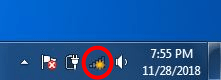
3. korak: povežite WiFi v operacijskem sistemu Windows 7 (prenosniki in namizni računalniki)
- Kliknite ikono omrežja na desni strani opravilne vrstice in kliknite brezžično omrežje, s katerim se želite povezati. Če se želite ob naslednjem zagonu računalnika na istem mestu samodejno znova povezati s tem omrežjem, potrdite polje zraven Povežite se samodejno . Nato kliknite Povežite se .

- Vnesite geslo za WiFi in kliknite v redu . Vaš računalnik si mora odslej zapomniti vaše geslo.

Gonilnik brezžičnega vmesnika lahko posodobite na dva načina: ročno in samodejno .
Ročno posodobite gonilnik brezžičnega vmesnika - Gonilnik lahko posodobite ročno, tako da obiščete spletno mesto proizvajalca strojne opreme in poiščete najnovejši gonilnik za brezžični adapter. Če pa se odločite za ta pristop, izberite gonilnik, ki je združljiv s točno številko modela vaše strojne opreme in različico sistema Windows.
ALI
Samodejno posodobite gonilnik brezžičnega vmesnika - Če nimate časa, potrpljenja ali računalniškega znanja za ročno posodobitev gonilnika, lahko to storite samodejno z Voznik enostavno . Ni vam treba natančno vedeti, v katerem sistemu deluje vaš računalnik, ni treba tvegati prenosa in namestitve napačnega gonilnika in vam ni treba skrbeti, ali boste pri namestitvi naredili napako. Driver Easy vse to reši.
- Prenesi in namestite Driver Easy.
- Zaženite Driver Easy in kliknite Skeniranje zdaj . Driver Easy bo nato optično prebral računalnik in zaznal morebitne težavne gonilnike.

- Kliknite Nadgradnja zraven katere koli označene naprave, da samodejno prenesete pravilno različico njihovih gonilnikov, nato pa jih lahko namestite ročno. Ali kliknite Posodobi vse da jih samodejno prenesete in namestite. (To zahteva Pro različica - ob kliku boste pozvani k nadgradnji Posodobi vse . Dobite popolno podporo in 30-dnevno garancijo za vračilo denarja.)

- Znova zaženite računalnik in preverite, ali se lahko zdaj poveže z WiFi.
Če potrebujete pomoč, se obrnite na Podporna skupina Driver Easy ob support@drivereasy.com .
Upam, da vam bo to lahko pomagalo.
Če imate kakršno koli vprašanje ali predlog, pustite komentar spodaj.







![[REŠENO] Kapljice Cyberpunk 2077 FPS](https://letmeknow.ch/img/program-issues/82/cyberpunk-2077-fps-drops.jpg)
![[REŠENO] Resident Evil Village fps pade na PC](https://letmeknow.ch/img/program-issues/37/resident-evil-village-fps-drops-pc.jpg)


![[REŠENO] Madden 21 nadaljuje z zrušitvijo na računalniku](https://letmeknow.ch/img/program-issues/25/madden-21-keeps-crashing-pc.jpg)
